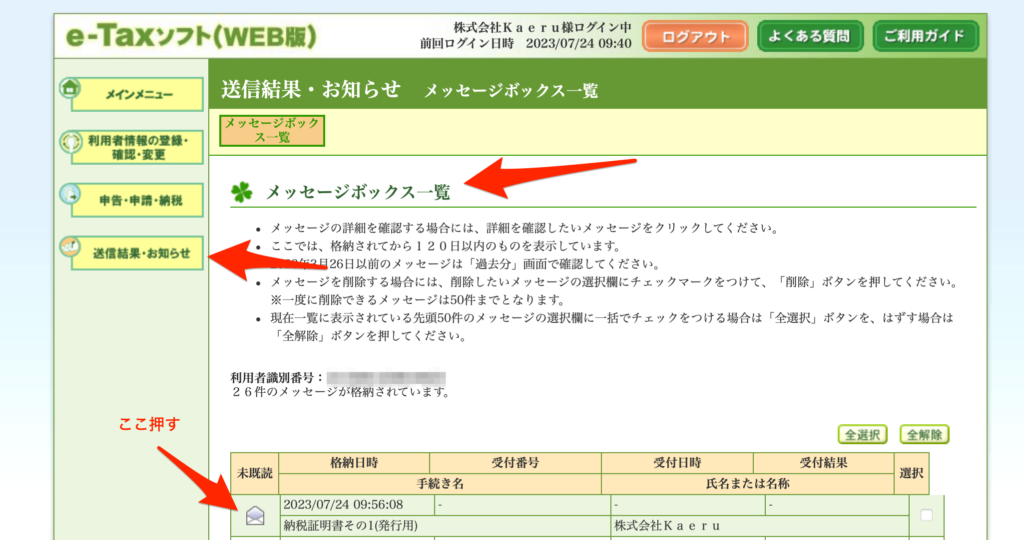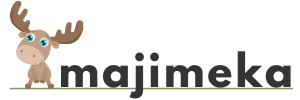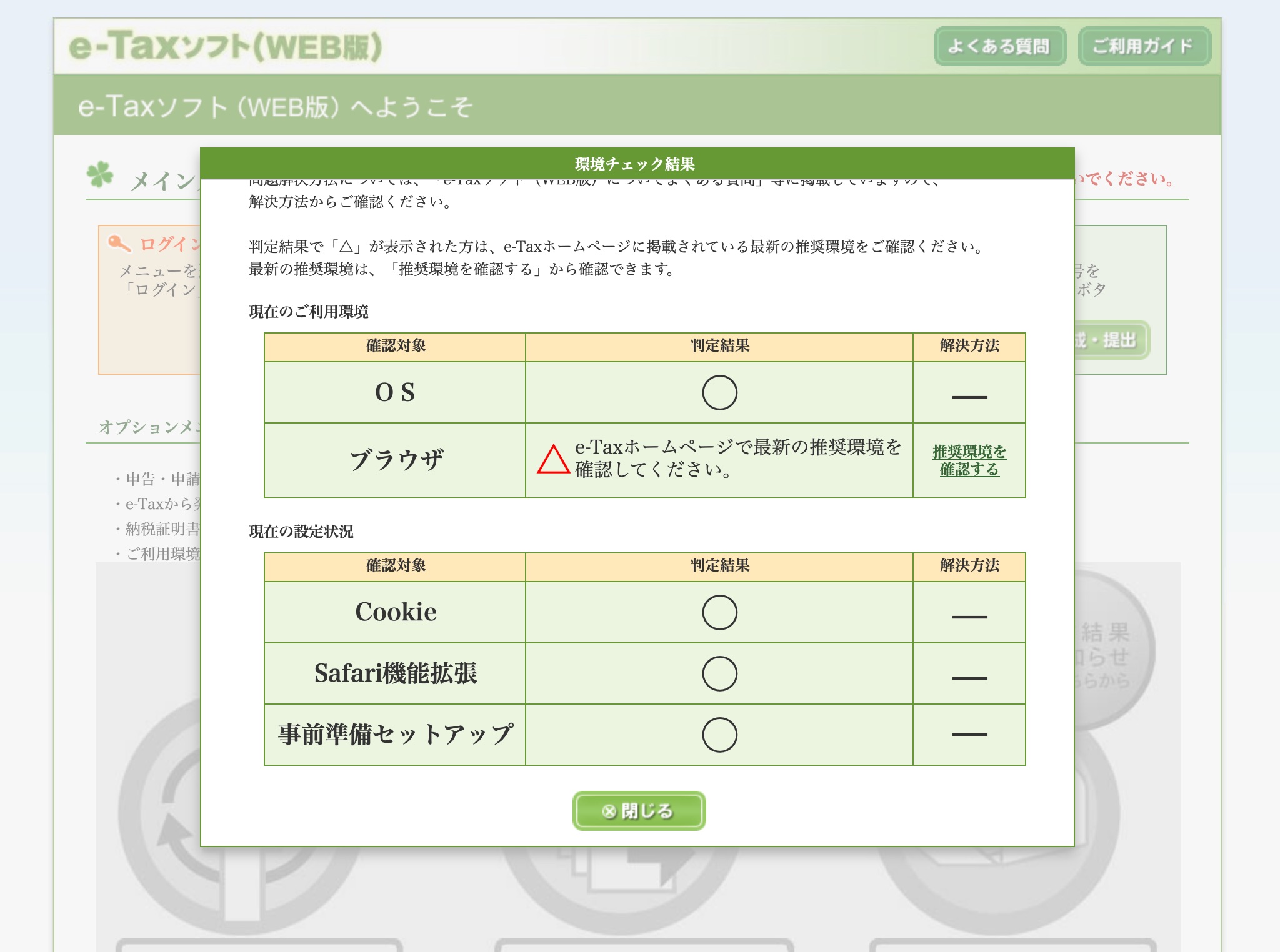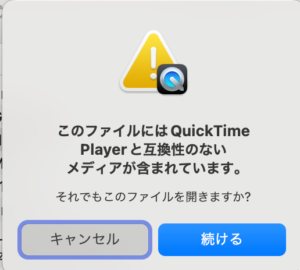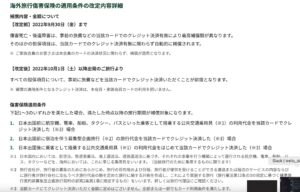e-Taxソフト(WEB版)を利用して納税証明書をPDFなど電子ファイルで取得するときは、3つの手順が必要です。
https://www.e-tax.nta.go.jp/e-taxsoftweb/e-taxsoftweb1.htm#Link4
- ダウンロードしたソフトを実行する
- Macに【手動】でルート証明書をインストール
- Safariの拡張機能を【手動】で有効にする
すべて有効になっていると、ログイン前の環境チェック結果で判定結果が「○」になります。ブラウザが「△」になっているのは、わたしのSafariのバージョンが新しすぎたからですが、使用に際し問題はありませんでした。
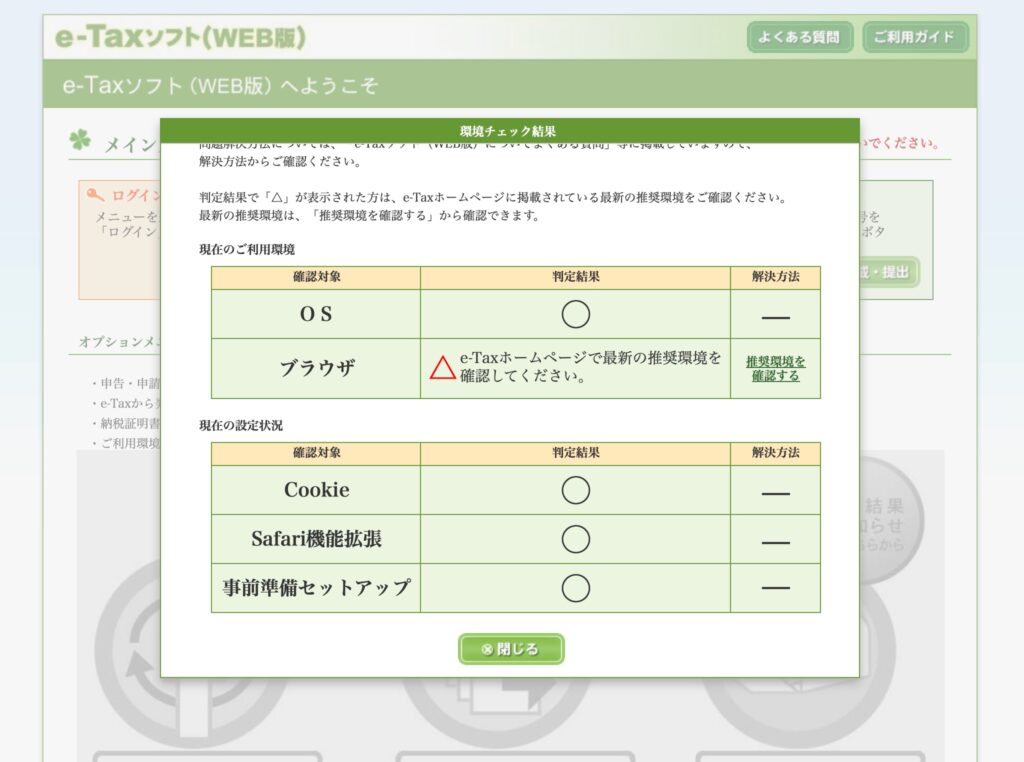
電子証明書機能に関するエラーの対応
ルート証明書のインストールとSafarino拡張機能の手動設定が抜けている場合、下記のようなエラーがでます。
ご利用の環境が原因で、電子証明書機能を利用することができません。ご利用の環境や、各種事前準備が行われているか確認してください。対処方法はこちらを参照してください。
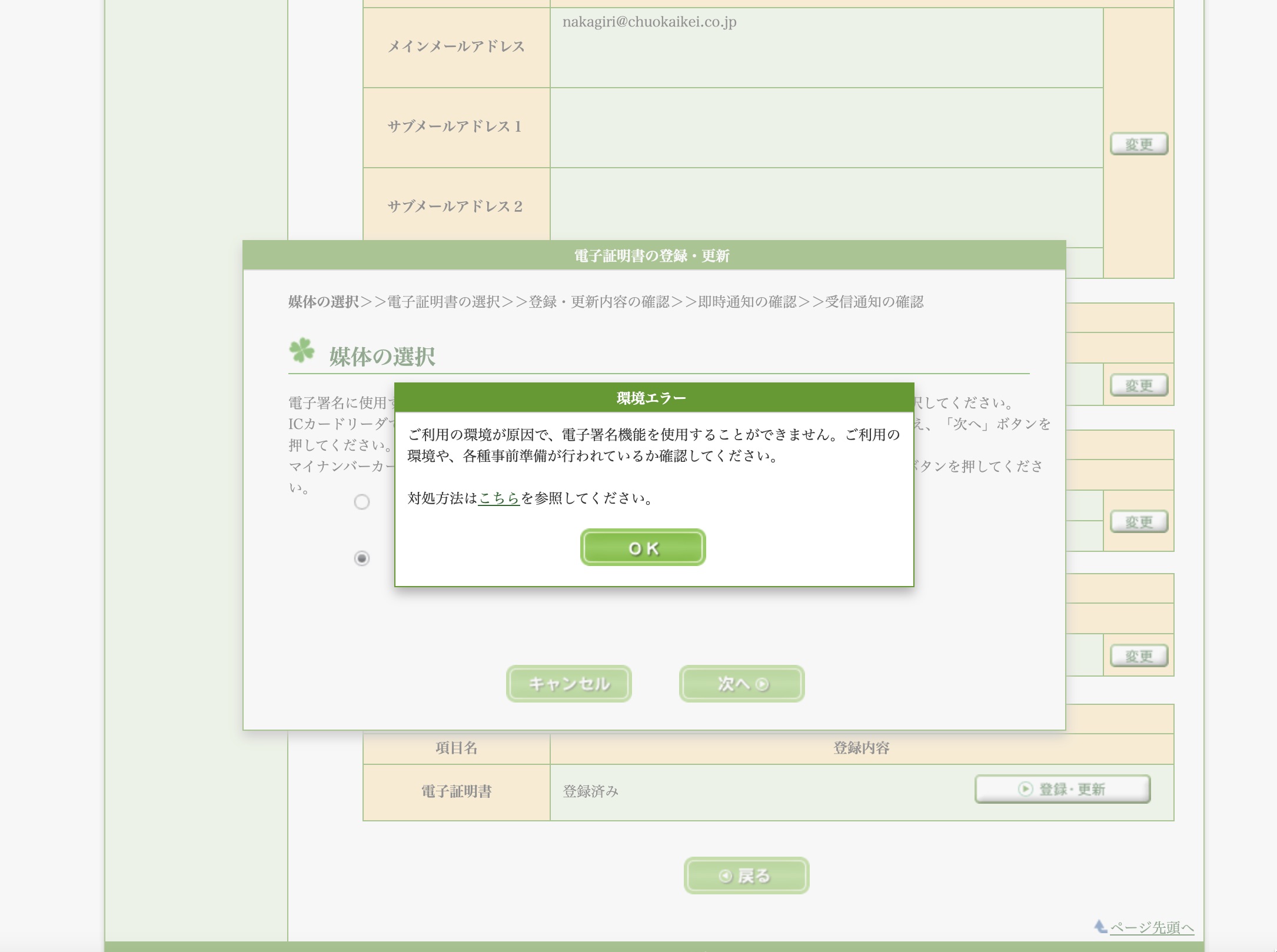
想定しないエラーが発生しました。
以下の対応をお試しください。
・ご利用のパソコン環境が、e-Taxの推奨環境を満たしているかご確認ください。
・現在パソコンにログインしているユーザーで事前準備セットアップのインストールを行ってください。
なお、既にインストールを行っている場合でも、再度、事前準備セットアップのインストールを行ってください。(インストールは「e-Taxソフト(WEB版)を利用するに当たって」をご覧ください。)
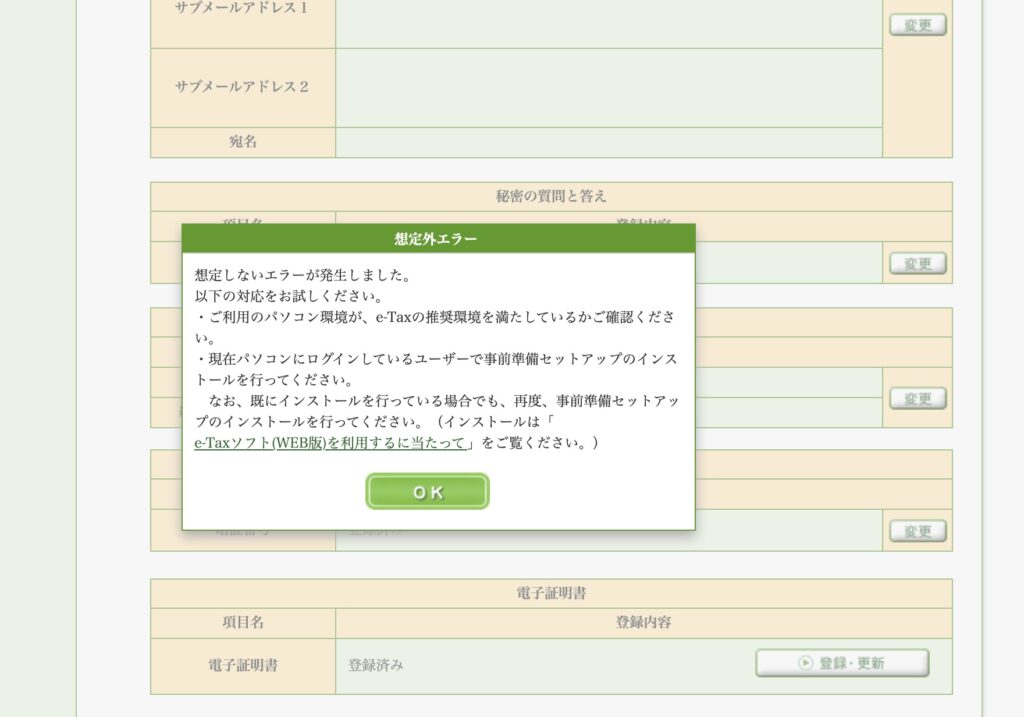
納税証明書をPDFで即日取得する流れ
法務局(商業登記認証局)が発行した電子証明書ファイル(拡張子「.p12」*発行には手続きが必要で手数料がかかります)が手元にあって、電子証明書のパスワードがわかっているときは、国税の納税証明書を電子ファイル(PDF/XML)または郵送で取得できます。
e-Taxソフト(WEB版)を利用するにあたって
https://www.e-tax.nta.go.jp/e-taxsoftweb/e-taxsoftweb1.htm#Link4
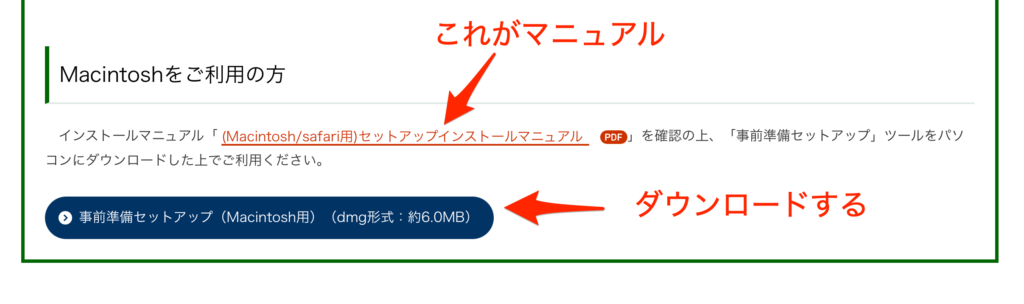
(Macintosh/safari用)セットアップインストールマニュアル(PDF)
https://www.e-tax.nta.go.jp/manual/manual_web_mac.pdf
【1】事前セットアップ(ダウンロードしたソフトを実行する)
・eTaxMac.dmgをダウンロードしてダブルクリック
・eTaxInstall.pkgをダブルクリックしてインストールの流れに従う
【2】Macに【手動】でルート証明書をインストール
アプリケーションフォルダに「eTax」というフォルダができる
フォルダ内に存在する「ルート証明書インストール手順.pdf」で手順を確認しながらルート証明書をMacにインストールする
【3】Safariの拡張機能を【手動】で有効にする
Safariの環境設定の拡張機能メニューでe-Taxソフトにチェックを入れる
ペイジーで370円支払うとPDFファイルがすぐに閲覧できる
ペイジーで支払いができるようになりましたよ、などと教えてくれる親切設計ではないので、自分で「送信結果・お知らせ」ページに行って、メッセージボックス一覧の画面を更新しながら、未読メールが届くのを今か今かと待ち、未読メールが表示されたらメールの小さいメールのアイコン部分をクリックして、あとは画面に従ってペイジーで支払えばすぐにPDFファイルがダウンロードできました。